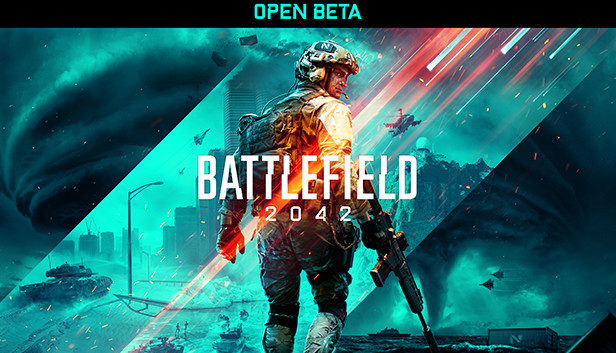
Neste guia, descreverei as maneiras mais populares de melhorar o FPS no Battlefield. 2042.
🖤 Introdução 🖤
Contudo, formas já disponíveis, com uma grande chance de ajudá-lo a corrigir a situação de baixo FPS.
Se você conhece outras maneiras de aumentar o FPS, você pode deixar nos comentários, então você pode ajudar os outros!
Assim que o tempo livre aparecer, Com certeza adicionarei novas formas ao guia, e eu também vou decorá-lo lindamente. ❤️
😳 Métodos padrão 😳
🔋 1. Nós aumentamos o fornecimento de energia 🔋
Uma maneira muito simples, que é capaz de dar um bom aumento no FPS.
Nós abrimos “Painel de controle” -> Fonte de energia -> Nós definimos o modo “Alta performance”
🖥 2. Atualizando Drivers 🖥
Acredite na minha palavra, realmente tem gente assim, que, ou eles se esquecem de atualizar o driver, ou eles nunca foram atualizados.
Site oficial com drivers para placa de vídeo Nvidia:
Site oficial com drivers para placa de vídeo AMD:
🔥 3. Habilitando todos os núcleos do processador 🔥
Quando, como com o primeiro método, dá um excelente aumento no FPS, ativando todos os núcleos do processador.
- Abre a janela “Executar”, pressionando as teclas Win + R
- Introduzir “msconfig” e pressione “OK”
- Vá para a guia “Carregando”
- Clique em “Opções extras”
- Marque a caixa ao lado do parâmetro “Número de processadores” e escolha o valor máximo
- Clique em “Aplicar”, “OK”, após a reinicialização, todos os kernels serão ativados
🔧 4. Configuração do driver 🔧
Este método, embora demore um pouco, mas claramente vale a pena. Pode dar um bom impulso no FPS.
Aqui, precisamos de programas para cada uma das placas de vídeo.:
Nvidia – Painel de controle Nvidia
AMD – Adrenalina AMD / AMD Catalist Control Center
Você pode encontrá-los no site oficial do fabricante da sua placa de vídeo.
Ajustes do painel de controle da Nvidia para desempenho máximo.
uma. – Aba ” Ajustando as configurações de reprodução de imagem”
Selecionando um item “Configurações personalizadas com ênfase em” e mova o controle deslizante para a posição “atuação”
Empurrar “Aplicar”
b. – Aba “Controle de parâmetros 3D”
CUDA - GPUs: Tudo
Filtragem anisotrópica: Desligar
V-Sync (sincronização vertical): Desligar
Pulso de sincronização vertical ": Usar configuração de aplicativo 3D
Sombrear a iluminação de fundo ": Desligar
Número máximo de pessoal pré-treinado: deve selecionar o item, que é marcado com o emblema NVIDIA
Otimização de fluxo: Automaticamente
Modo de gerenciamento de energia: Produtividade máxima
Anti-aliasing - correção de gama: Desligar
Anti-aliasing - opções: Desligar
Anti-aliasing - transparência: Desligar
Anti-aliasing - modo: Desligar
Buffer triplo: Desligar
Aceleração de vários monitores / GPUs mistos: Modo de desempenho de vários monitores
Filtragem de textura - otimização de amostragem anisotrópica: Desligar
Filtragem de textura - qualidade ": Maior desempenho
Filtragem de textura - desvio UD negativo: Nós incluímos
Filtragem de textura - otimização trilinear ": Nós incluímos
Filtragem anisotrópica. Afeta diretamente a qualidade das texturas nos jogos. Portanto, é recomendado desligar.
Inclui texturas escaláveis: Desligar
Limitação de extensão: Desligar
❤️ Configurações do jogo BF 2042 ❤️
Modo tela cheia:
Defina o parâmetro sem quaisquer perguntas. “Tela cheia”
Resolução de tela cheia:
- Se o seu PC estiver muito fraco, nós definimos permissão 1,280 x 720
- Se o seu PC for médio ou poderoso, nós definimos permissão 1,920 x 1,080 ou 1,650 x 1,050
! Eu não recomendo definir a resolução 2K ou superior, uma vez que o jogo ainda não está totalmente otimizado e o FPS muitas vezes cai abaixo 60.
Taxa de atualização:
Nós definimos o valor máximo.
Campo de visão:
Se você já tem um FPS muito baixo, Aconselho você a não aumentar seu FOV 40-45
Configurações Gráficas:
Na sua discrição, é claro que esta seção não fará você se sentir assim, mas ainda assim aconselho você a desligar os parâmetros:
– Desfoque de movimento
– Aberração cromática
Predefinição de gráficos:
- Se o seu PC estiver fraco, nós definimos todos os parâmetros para o mínimo.
- Se o seu PC é mediano, configuração de parâmetros:
1. Qualidade da textura – Médio
2. Filtragem de textura – Médio
3. Qualidade de iluminação – Baixo (Come muito FPS)
4. Qualidade dos efeitos – Médio
5. Qualidade pós-processo – Médio / Alto
6. Qualidade de malha – Alto
7. Qualidade do terreno – Baixo
8. Qualidade de vegetação rasteira – Baixo
9. Pós-processamento de suavização – TAA Low
10. Oclusão de ambiente – Desligado
Avançado:
Escala de Resolução Dinâmica – Desligado
NVIDIA Reflex Low Latency – Habilitado + Impulsionar
Renderização de quadros futuros – Sobre (Quando o valor “Desligado” mais processador funcionará, no “Sobre” placa de vídeo)
Sincronização vertical – Desligado
Quantidade de objetos de alta fidelidade – Médio / Alto
⚡️ Opções de lançamento ⚡️
1. Vá para a biblioteca do Steam
2. Clique com o botão direito em Battlefield 2042
3. Nós abrimos “Propriedades”
4. Nós entramos na linha “Parâmetros de lançamento”:
-USEALLAVAILABLECORES -malloc = system -sm4 -high -nomansky -lowmemory

Deixe uma resposta